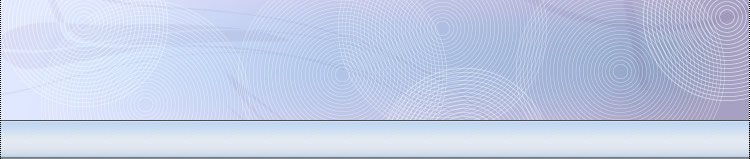
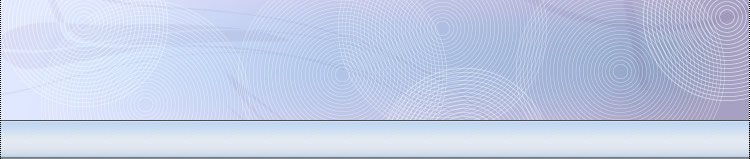


| Créer une page Galerie d'images |
|
Pour créer une page Flash procédez de la même manière que pour la création d'autres types de pages. Veillez à bien choisir "PAGES GALERIE D'IMAGES".
Une fois la page "GALERIE D'IMAGES" sélectionnée la page suivante s'ouvre automatiquement. Les réglages ne sont pas a effectuer maintenant, il est préférable d'attendre d'avoir ajouter les images pour configurer cette zone.
Après avoir cliqué sur "UN REPERTOIRE", une nouvelle fenêtre s'ouvre.
Une fois que vous avez identifié le répertoire contenant toutes les images que vous souhaitez insérer, cliquez dessus et valider sur "OK".
Cette fenêtre vous permet de gérer l'affichage de vos images. Vous pouvez laisser les valeurs par défaut ou les modifier pour les réduire ou les agrandir. Attention : si vous souhaitez afficher plusieurs images sur la même page, il est préférable de conserver les tailles par défaut. Cependant si vous souhaitez faire un diaporama (défilement automatique des images) vous pouvez modifier les valeurs selon vos besoins.
Une fois les images insérées vous pouvez désormais modifier les valeurs des différents champs selon vos besoins et envies. Le bouton "EDITER LE HAUT DE LA PAGE" vous permet d'ajouter du contenu au dessus des images comme dans notre cas. Vous pouvez ainsi choisir le nombre d'images que vous souhaitez faire apparaître sur la page ect... Ensuite, vous pourrez agir sur la position de l'image par rapport aux autres soit en la déplaçant grâce aux flèches situées à gauche de chaque image soit en modifiant les valeurs par défaut de la zone "POSITION". A ce même endroit, vous pourrez également modifier le nom de l'image ainsi que sa date d'ajout et insérer si vous le souhaitez un descriptif de l'image. ACCES DIRECT A :
Passer directement à l'étape 4 : Gérer les options de page
............................................................................................... RESULTAT OBTENU Le rendu de la galerie d'images ci-dessous correspond aux valeurs par défaut. Aucunes modifications aux propriétés des images (tailles des vignettes et des zooms) ainsi qu'au données ci-dessus n'ont été apportées. |
| Image précédente | 1 | 2 | 3 | 4 | Image suivante |
|
|
|
|
|
|
| Image précédente | 1 | 2 | 3 | 4 | Image suivante |
| © 2009 |